作为一名电脑维修工程师,连接网络打印机是一项常见的任务。为了帮助网站访问者轻松地完成这项任务,我们整理了以下分步指南,为您提供连接网络打印机的详细说明。
连接网络打印机的步骤
1. 开启打印机和路由器
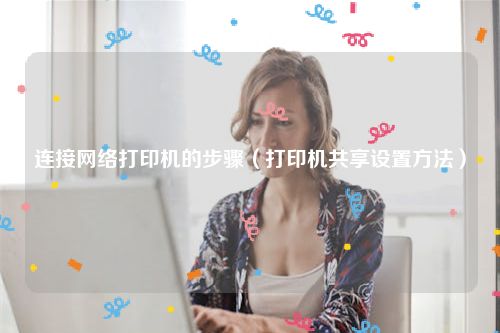
确保打印机和无线路由器都已开启并正常运行。
2. 确认打印机已连接网络
通过打印机菜单或设置界面,确认打印机已连接到您的无线网络。您需要输入网络名称(SSID)和密码。
3. 安装打印机驱动程序
访问打印机制造商的网站,下载并安装与您的打印机型号和操作系统兼容的最新驱动程序。
打印机共享设置方法
1. 启用打印机共享
在您安装打印机驱动程序时,系统会提示您启用打印机共享。选择“是”以允许其他计算机访问您的打印机。
2. 检查防火墙设置
确保防火墙未阻止打印机共享。在防火墙设置中,允许打印机相关端口(通常为 445 和 139)通信。
3. 创建打印机共享
在控制面板中,导航至“设备和打印机”。右键单击打印机名称,然后选择“打印机属性”>“共享”选项卡。选中“共享这台打印机”复选框并指定共享名称。
4. 访问共享打印机
在网络上的其他计算机上,使用共享名称在“添加打印机”向导中连接到共享打印机。
通过遵循这些步骤,您可以轻松地连接网络打印机并设置打印机共享,让网络上的其他计算机轻松访问打印机。
